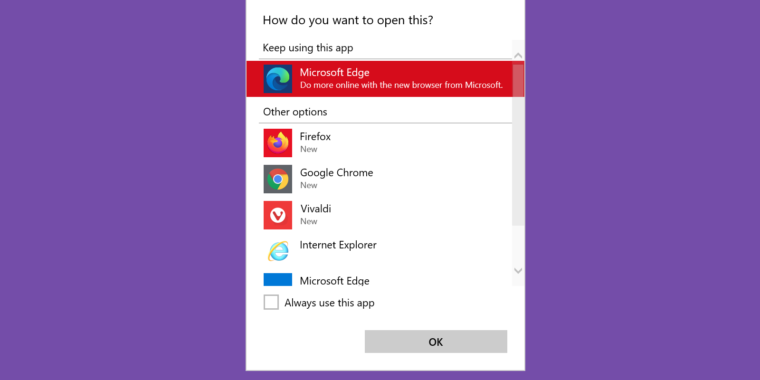Andrew Cunningham
A Reportáž z The Verge dnes Upozorněte na způsob, jakým současné beta verze Windows 11 zpracovávají webové prohlížeče třetích stran, jako jsou Chrome a Firefox. Tyto vylepšení pokračují v trendu, který se zintenzivnil v průběhu životního cyklu Windows 10 – vy Box Ve Windows použijte libovolný prohlížeč! Jste si ale jisti, že místo toho nechcete vyzkoušet Microsoft Edge? Jsi ty Rozhodně? Jsi ty Opravdu, opravdu jisté?
V aktuální beta verzi systému Windows 11 došlo ke dvěma funkčním změnám, díky nimž je přepínání prohlížečů ještě otravnější. První je, že operační systém již nezobrazí okno s dotazem, zda chcete přepnout prohlížeče při prvním kliknutí na odkaz po instalaci nového prohlížeče. Druhým je, že obrazovka Výchozí aplikace odstranila široké kategorie aplikací, které jsou aktuálně k dispozici v systému Windows 10. Windows 10 vám umožňuje nastavit výchozí e -mailovou aplikaci, Mapy, hudební přehrávač, prohlížeč fotografií, přehrávač videa a webový prohlížeč z výchozí obrazovky aplikací , zatímco v systému Windows 11 si nejprve vyberete aplikaci Výchozí nastavení nastaví vždy jednu příponu souboru.
-
Obrazovka nastavení výchozích aplikací systému Windows 10 vám umožňuje změnit výchozí aplikace pro několik běžných úkolů, jako je procházení, kontrola e -mailu nebo přehrávání videa.
Andrew Cunningham
-
V systému Windows 11 je aktuálně nastaveno upřesněné zobrazení, díky kterému můžete měnit přípony souborů jednu po druhé, a to buď jejich vyhledáním, nebo výběrem aplikace, která je bude zpracovávat, a poté nastavíte výchozí jednu příponu najednou.
Andrew Cunningham
-
Jakmile vyberete příponu souboru, získáte stejný seznam možností aplikace jako ve Windows 10.
Andrew Cunningham
Když vás čin Zkuste změnit výchozí aplikaci, která zpracovává soubory .htm nebo .html, z Edge na něco jiného, Windows 11 využije další příležitost, aby se ujistil, že jste si opravdu jisti, že chcete od Edge skutečně odejít.
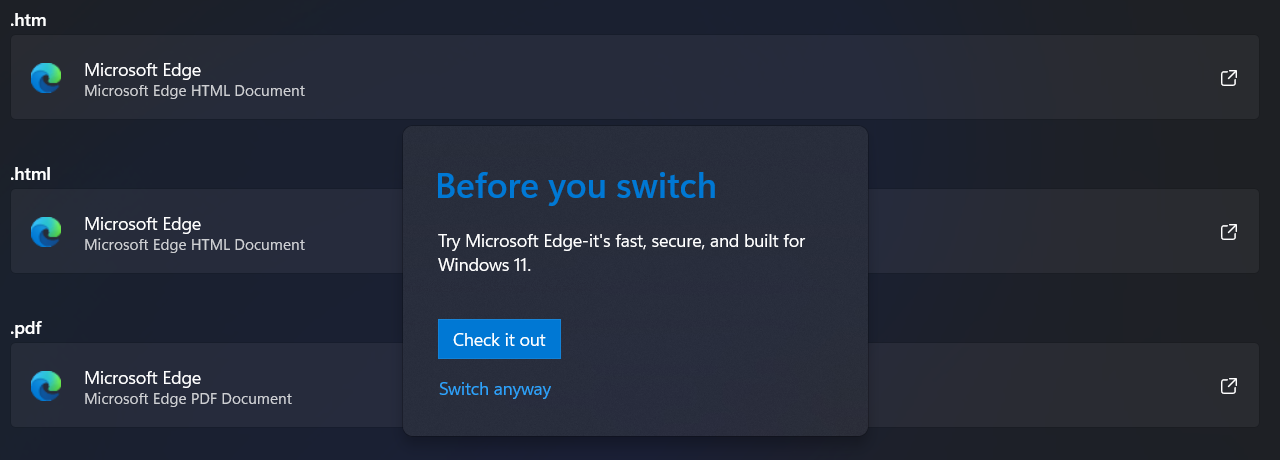
„Vím, že jsi udělal maximum pro přepnutí prohlížečů, ale opravdu to chceš udělat?“
Andrew Cunningham
Tyto změny společně představují další eskalaci v nikdy nekončícím hledání systému Windows, aby vám připomněly, že přišel s vlastním prohlížečem, a Microsoft si za to zaslouží kritiku. Nepotřebuji, aby mi byly sdělovány dobré zprávy o Edge pokaždé, když nainstaluji významnou aktualizaci, použiji Edge ke stažení Chromu nebo navštívím jakékoli weby Microsoftu s jiným prohlížečem než Edge. Tvůrci prohlížečů ale mohou v praxi tento proces méně obtěžovat – například když nainstaluji Chrome na Windows 11 a v Chromu kliknu na tlačítko „Nastavit jako výchozí“, přesune mě to na výchozí obrazovku aplikací Windows 11. Když ale ve Firefoxu kliknu na tlačítko „Nastavit jako výchozí“, prostě to funguje, není potřeba žádné další klikání.
-
Způsob, jakým Windows 11 zpracovává výchozí aplikace na úrovni přípony souboru, je ve skutečnosti vylepšení oproti verzi stejné funkce pro Windows 10.
Andrew Cunningham
-
Verze této obrazovky pro Windows 10 je pohřbena a plýtvá spoustou místa, což se v aplikaci Nastavení Windows 10 stává poměrně často.
Andrew Cunningham
Způsob, jakým Windows 11 zpracovává méně používané přípony souborů (nebo jen sousední prohlížeč), je ve skutečnosti docela dost méně Matoucí způsob, jakým se s nimi Windows 10 vypořádává. Změňte výchozí nastavení prohlížeče v systému Windows 10 A Windows 11 ponechává Microsoft Edge zodpovědný za otevření řady dalších přípon souborů, včetně .pdf a. svg a. shtml – Můžete si myslet, že se jedná o nové chování ve Windows 11, ale Windows 11 je dobře vidět. Možnost zobrazit každou příponu souboru, kterou lze otevřít každou aplikaci na vašem PC A Aplikace zodpovědné za jejich otevření se snadno používají a Presentation for Windows 11 je obrovským vylepšením oproti částečně zakopané verzi stejného displeje Windows 10.
Vrácení dvou největších změn v chování prohlížeče Windows 11 – chybějící vyskakovací okno a chybějící vyšší verze obrazovky Výchozí aplikace – by bylo relativně triviální a většinou by vyřešilo praktické problémy. Mezitím se zdá, že někteří výrobci prohlížečů přišli na to, jak změnit výchozí prohlížeč tak, aby byl méně bolestivý.
Seznam obrázků od společnosti Microsoft

„Unapologetický analytik. Rozzuřeně skromný kávový evangelista. Hráč. Nelze psát s boxerskými rukavicemi. Student. Podnikatel.“